Iklan
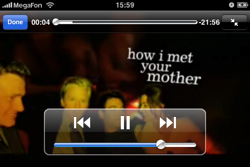 Ini bukan tip baru. Banyak pemilik iPhone telah menggunakan "retasan" kecil ini untuk melakukan streaming film dan musik dari iTunes. Namun, saya pikir akan sangat membantu jika saya harus mengemas ulang instruksi sehingga lebih mudah untuk diikuti. Saya juga menambahkan beberapa tips sendiri.
Ini bukan tip baru. Banyak pemilik iPhone telah menggunakan "retasan" kecil ini untuk melakukan streaming film dan musik dari iTunes. Namun, saya pikir akan sangat membantu jika saya harus mengemas ulang instruksi sehingga lebih mudah untuk diikuti. Saya juga menambahkan beberapa tips sendiri.
Baru-baru ini, saya telah mencari cara untuk melakukan streaming film dan musik di perpustakaan iTunes ke iPhone saya. Tidak sulit, pikirku. Ternyata bukan. Retas sederhana ditemukan oleh Embraceware (orang-orang yang membawa Anda Terjaga) mengubah Mac Anda menjadi server yang mudah dihubungkan dari iPhone Anda (atau iPod Touch atau perangkat lain apa pun).
Ya, saya menyadari bahwa ada beberapa aplikasi yang dapat melakukan streaming musik dan / atau video ke iPhone. Simplify Media adalah aplikasi yang hebat misalnya, untuk mengalirkan musik melalui internet tetapi secara pribadi, perpustakaan musik saya terlalu besar dan saya menemukan bahwa server Simplify Media tidak dapat menerima beban. Saya tidak sepenuhnya yakin apakah itu dapat melakukan streaming video juga.
Buddy jarak jauh adalah opsi jika Anda ingin melakukan streaming video ke iPhone Anda tetapi tidak gratis. Heck, itu bahkan tidak murah seharga £ 20 ($ 25). Audiolizer adalah layanan lain yang memungkinkan Anda dengarkan perpustakaan iTunes melalui internet Tingkatkan iTunes untuk Mac Dengan Alat Pihak Ketiga IniMeskipun iTunes sekarang mencakup lebih dari sekadar musik, perangkat lunaknya masih jauh dari sempurna. Untungnya Anda dapat mengisi bagian yang kosong dengan beberapa alat pihak ketiga. Baca lebih banyak , tetapi mengharuskan Anda untuk mengunggah lagu ke servernya.Izinkan saya menjelaskan tentang apa peretasan ini. Ini memungkinkan suatu fungsi pada Mac Anda untuk mengubahnya menjadi server web pribadi. Anda kemudian dapat membagikan apa pun yang Anda inginkan di jaringan area lokal (LAN) - film, musik, file. Itu juga dapat diakses di luar LAN Anda melalui internet (hati-hati tentang ini). Itu tidak memiliki antarmuka grafis yang indah; itu hanya menyajikan daftar file Anda.
Apa yang bisa dilakukan peretasan ini? Itu dapat melakukan streaming perpustakaan iTunes Anda ke iPhone. Itu juga dapat melakukan streaming Film Anda di iTunes yang disandikan dengan benar (bukan film .mov) di h.264. Mereka bahkan tidak perlu diformat untuk iPhone. Itu juga dapat memungkinkan akses ke folder apa pun di Mac Anda, melayani Anda dengan dokumen atau gambar yang Anda tinggalkan di rumah.
Oke, mari kita mulai. Saya menulis tutorial ini berdasarkan Leopard. Navigasi di Tiger dan OS sebelumnya mungkin sedikit berbeda.
Pertama, yang perlu kita lakukan adalah mengaktifkan "Berbagi Web" atau sebelumnya dikenal sebagai "Berbagi Web Pribadi". Pergilah ke System Preferences yang terletak di Dock Anda di Leopard. Pengguna Tiger dapat masuk ke System Preferences dengan mengklik ikon Apple di sudut kiri atas. Sesampai di sana, klik ‘Berbagi’.

Centang kotak di sebelah "Berbagi Web" untuk mengaktifkannya. Perhatikan alamat IP Anda yang ditampilkan di sisi kanan. Ini adalah IP internal Anda jika Anda memiliki router. Tergantung pada apakah Anda terhubung melalui DHCP, IP Anda dapat berubah. Jika itu berubah, yang perlu Anda lakukan adalah mencari tahu apa IP baru Anda.

Folder server terletak di / Library / WebServer / Documents / di akar folder (itulah folder dengan hard disk untuk ikonnya). Untuk membagikan musik, video, dan hal-hal lain, Anda harus membuat tautan simbolis ke sana dan menempatkannya di folder ini. Tautan simbolik berbeda dari alias yang dibuat dengan Finder.
![Streaming Perpustakaan iTunes Anda ke iPhone Melalui direktori webserver web [Mac]](/f/732eba49fcc642ed50a5c4db590194ef.png)
Membiarkan folder server sendiri untuk sementara waktu, buka folder Music Anda dan selesaikan hingga Anda melihat folder iTunes Music. Sekarang, Anda perlu membuat tautan simbolis untuk folder ini untuk membagikannya. Ada 3 cara untuk melakukan ini.
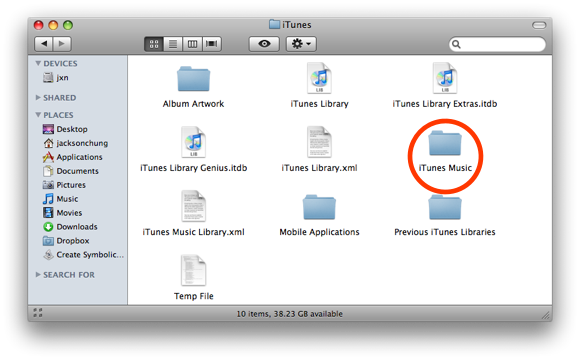
Cara termudah adalah mengunduh dan mengekstrak tetesan ini [Buat Tautan Simbolik]. Seret dan jatuhkan folder iTunes Music ke droplet dan itu akan menghasilkan tautan simbolis untuk itu dengan ekstensi .sym kembali ke lokasi yang sama. Ambil tautan itu, letakkan di folder / Library / WebServer / Documents dan hapus .sym dari namanya.
Alternatif untuk itu adalah mengunduh SymbolicLinker. Itu menambahkan menu kontekstual yang dapat dengan mudah membuat tautan simbolis dengan mengklik kanan pada folder apa pun. Pasang file gambar DMG SymbolicLink dan seret plugin ke ~ / Library / Item Menu Kontekstual / kemudian restart Finder dengan menahan tombol Option sambil mengklik kanan pada ikon dock Finder. Kemudian pilih ‘Luncurkan Ulang’.
Setelah Finder diluncurkan kembali, klik kanan pada folder iTunes Music, gulir ke bawah ke ‘More’ dan pilih ‘Make Symbolic Link’. Tautan simbolis baru muncul dengan "symlink" yang ditambahkan ke namanya. Seret tautan itu ke / Library / Webserver / Documents / dan hapus "symlink" dari namanya.
![Streaming Perpustakaan iTunes Anda ke iPhone Melalui Web [Mac] buat tautan simbolis](/f/6c762a116a24b89b70f7b858d9b61fb6.png)
Jika Anda seorang DIY-er, metode Terminal adalah yang paling sulit dan paling rumit, tetapi saya akan menunjukkan kepada Anda bagaimana cara melakukannya. Karena Anda mengikuti petunjuk ini alih-alih dua di atas, saya akan berasumsi bahwa Anda bukan pemula. Konon, luncurkan Terminal. Arahkan ke folder server dengan mengetik:
cd / Library / WebServer / Documents
Kemudian buat tautan simbolis ke Folder Musik iTunes Anda dan beri nama folder itu Musik
Di -s “/ Volume / [Nama HD Anda] / Pengguna / [Nama pengguna pendek Anda] / Musik / iTunes / Musik iTunes” Musik
Ganti [Nama HD Anda] dengan nama volume hard disk Anda; dan [Nama pengguna pendek Anda] dengan nama pengguna pendek Anda seperti yang terlihat di sebelah kanan tangkapan layar "Berbagi Web" di atas, setelah alamat IP internal tetapi tanpa tilde. Periksa apakah tautan simbolis telah dibuat.
Sekarang Anda memiliki tautan simbolik, kita perlu membuat folder iTunes Music dapat diakses oleh web. Menggunakan Terminal, ketik:
sudo chmod 755 ~ / Musik
Anda akan diminta untuk memasukkan kata sandi pengguna. Tolong dicatat: Anda harus membuat folder utama dari folder berbagi apa pun yang dapat diakses oleh web atau yang lain, Anda akan mendapatkan kesalahan. Misalnya, dalam hal ini, kami berbagi folder iTunes Music di dalam folder iTunes yang ada di folder Music. Jadi, kami membuat folder ~ / Musik dapat diakses oleh web. Sekarang jika Anda ingin berbagi folder bernama "X" yang terletak di folder Unduhan Anda, Anda perlu membuat ~ / Downloads / dapat diakses web menggunakan perintah {sudo chmod}. Karena Anda sudah membuat folder ~ / Downloads yang dapat diakses web, folder lain di dalam folder ini yang Anda putuskan untuk membuat tautan simbolis di masa mendatang akan dapat diakses web secara otomatis.
Oke, tautan simbolik - Memeriksa. Aksesibilitas web - Memeriksa. Mari kita coba.
Di browser Anda, ketikkan http://[Your alamat IP internal] / iTunes Music / dan Anda harus disajikan halaman yang berisi daftar artis Anda.
![Streaming Perpustakaan iTunes Anda ke iPhone melalui Web [Mac], stream folder musik](/f/015dcff1e19ed5fa04129c9a2857fcd2.png)
Itu hanya pengecap. Sekarang sampai pada bagian yang manis - streaming film ke iPhone Anda! Film-film dapat disimpan di mana saja selama itu diformat dalam h.264. Agar aman, saya hanya akan menunjukkan kepada Anda bagaimana membagikan folder iTunes Movies Anda. Semua video yang disimpan di iTunes dapat diputar di iPhone atau iPod Touch walaupun tidak diformat untuk portabilitas. Ingatlah bahwa film referensi .mov tidak dapat diputar.
Jika film Anda tidak diformat dalam h.264, iSquint adalah aplikasi yang bagus untuk konversi. Ini dikembangkan oleh TechSpansion (yang telah dimatikan) tetapi iSquint masih tersedia secara gratis. Unduh di sini dan konversikan file Anda ke dalam format iPod untuk ditambahkan ke iTunes.
Folder iTunes movie terletak di dalam folder iTunes Music, yang berarti pada dasarnya sudah dibagikan. Gulir ke bawah daftar artis Anda hingga Anda melihat Film. Tetapi untuk membuatnya lebih mudah untuk dipanggil, kami juga akan membagikan folder itu.
Buat tautan simbolis untuk ~ / Musik / iTunes / iTunes Musik / Film dan letakkan di folder server kemudian ganti namanya menjadi Film.
Uji itu. Di browser Anda, ketik http://[Your Alamat IP] / Film /
![Streaming Perpustakaan iTunes Anda ke iPhone Melalui Web [Mac] streaming folder film](/f/9746c7c95855a426bba6a1b9e792e5dc.png)
Bagus! Sekarang keluarkan iPhone Anda, sambungkan ke jaringan Wi-Fi rumah Anda dan luncurkan Safari. Masukkan IP internal Anda diikuti oleh / Film / seperti di atas. Klik video apa saja, tunggu hingga buffer dan itu akan mulai diputar!
Tetapi bagaimana jika Anda tidak terhubung ke jaringan area lokal Anda? Anda masih dapat mengakses musik dan film dari internet jika Anda mengizinkan port 80 untuk diteruskan ke Mac Anda. Ada beberapa variabel di sini. Pertama, IP internal Anda harus statis agar router Anda meneruskan port 80 secara konsisten ke Mac Anda. Penerusan port bervariasi tergantung pada merek dan model router Anda, untuk instruksi, kesini. Kedua, bahkan jika IP internal Anda statis, IP eksternal Anda mungkin tidak. Jika tidak, maka Anda harus mendaftar DynDNS. Jika IP eksternal Anda statis, bagus - cari tahu apa IP Anda dengan membuka whatismyip.com lalu salin IP itu dan ketik di browser Anda dengan cara ini:
http://[Your alamat IP eksternal] / Film /
Anda harus disajikan dengan daftar file yang sama seperti ketika Anda memasukkan IP internal Anda. Jika Anda menerima kesalahan maka periksa variabel: alamat IP, penerusan porta, firewall.
Mengizinkan akses ke port 80 pada Mac Anda memunculkan masalah keamanan dan gangguan yang tidak diinginkan. Pastikan firewall Anda diaktifkan dan biarkan port 80 masuk. Selain itu, berhati-hatilah saat membagikan alamat IP eksternal Anda.
Seperti yang saya katakan sebelumnya, ini bukan tip baru. Saya hanya ingin menyederhanakan proses untuk diikuti oleh Switchers dan pemilik iPhone / iPod Touch baru. Saya harap Anda menemukan tip ini bermanfaat dan Anda senang akhirnya streaming video ke iPhone Anda.
Jackson Chung, M.D. adalah Chief Executive Officer MakeUseOf. Meskipun memiliki gelar medis, dia selalu bersemangat tentang teknologi, dan itulah sebabnya dia menjadi penulis Mac pertama MakeUseOf. Dia memiliki hampir 20 tahun pengalaman bekerja dengan komputer Apple.

